より多くのカメラを接続する方法
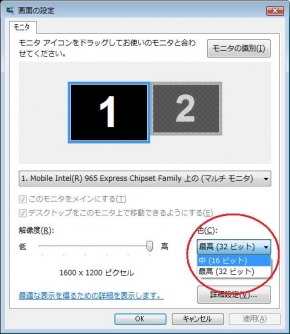
こんにちは。南野です。
お盆休みも残るところ2日となりました。皆様、良い夏の思い出ができたでしょうか。私は例年通りこの休み期間は出社して、お客様から頂いている開発仕事や今月末リリース予定のEasyInspector最新バージョンの仕上げをしておりました。お盆休みは集中して作業できるのでいつもこのような感じで、9月になって少し秋の匂いがし始めた頃に3,4日の休みを頂いています。
さて、今回はお客様からよく頂く質問「より多くのカメラを接続する」方法について書いてみたいと思います。
2012.12.4 に弊社スタッフのさいとうが「マルチカメラ-パソコン1台にカメラは何台接続できる?」というタイトルでカメラの複数台接続のテストをしましたが、ここに書かれているとおり何台まで接続できるかはCPUの能力のほか、PC固有のUSBの転送能力やグラフィック能力によっても大きく変わるため、「このスペックなら何台」とはなかなかいうことができないのが現状です。
ただ、より多くのカメラを接続するためにできることがいくつかあります。「もっとカメラを増やしたい」というお問い合わせに対し、お客様にやって頂いて実際に効果があったものを下記にまとめました。
要は、「PCの負担を減らす」か「PCの能力を上げる」ということになります。作業的に簡単なものから書きましたので、試せるものからお試し下さい。
--- 設定について ---
(表示関係)
・ディスプレイの表示色をTrue Color(24ビット)から「中(16ビット)」に変更する。
・デスクトップのテーマをWindowsクラシックにする
(EasyInspector)
・マルチコントローラの「複数のEIに同時に検査命令を出す」の設定チェック
ボックスをOFFにする(検査周期が多少伸びます)
・カメラ解像度を出来るだけ低く設定する(複数設定できる場合)
(カメラ)
・フレームレートを下げる(下記のような設定がある場合)
お盆休みも残るところ2日となりました。皆様、良い夏の思い出ができたでしょうか。私は例年通りこの休み期間は出社して、お客様から頂いている開発仕事や今月末リリース予定のEasyInspector最新バージョンの仕上げをしておりました。お盆休みは集中して作業できるのでいつもこのような感じで、9月になって少し秋の匂いがし始めた頃に3,4日の休みを頂いています。
さて、今回はお客様からよく頂く質問「より多くのカメラを接続する」方法について書いてみたいと思います。
2012.12.4 に弊社スタッフのさいとうが「マルチカメラ-パソコン1台にカメラは何台接続できる?」というタイトルでカメラの複数台接続のテストをしましたが、ここに書かれているとおり何台まで接続できるかはCPUの能力のほか、PC固有のUSBの転送能力やグラフィック能力によっても大きく変わるため、「このスペックなら何台」とはなかなかいうことができないのが現状です。
ただ、より多くのカメラを接続するためにできることがいくつかあります。「もっとカメラを増やしたい」というお問い合わせに対し、お客様にやって頂いて実際に効果があったものを下記にまとめました。
要は、「PCの負担を減らす」か「PCの能力を上げる」ということになります。作業的に簡単なものから書きましたので、試せるものからお試し下さい。
--- 設定について ---
(表示関係)
・ディスプレイの表示色をTrue Color(24ビット)から「中(16ビット)」に変更する。
・デスクトップのテーマをWindowsクラシックにする
(EasyInspector)
・マルチコントローラの「複数のEIに同時に検査命令を出す」の設定チェック
ボックスをOFFにする(検査周期が多少伸びます)
・カメラ解像度を出来るだけ低く設定する(複数設定できる場合)
(カメラ)
・フレームレートを下げる(下記のような設定がある場合)
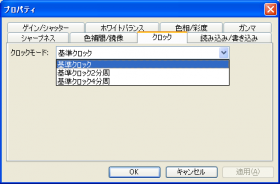
--- ハードウェアについて ---
(USBポート)
・USBハブは使用しない
・カメラ同士は隣り合うUSBポートではなく一つ飛ばしたポートに接続する。
・USBポート増設ボードを付ける(USB3.0用のものの方が良いようです)
(表示関係)
・グラフィックボードを高性能なものに交換する(ただし3D表示を滑らかにするなどの機能はOFF)
・ディスプレイを小さいものに替える(20インチ -> 17インチなど)
---
その他、ネットワークカメラやGigEカメラを使用してより多くのカメラを接続する方法についても現在研究しています。
追伸:
ところで、下の写真は現在テスト中のEI-ROBOの廉価版です(名前と価格は未定)。手前がコントローラ(USB接続)、その奥に2軸、テスト用のステージが接続されています(350mmストローク)。 強度やコストの面から前回紹介したプロトタイプからだいぶ変わりました。こちらも8月終わりから9月にかけてテストを重ね、貸出機も準備中です。
貸し出しはもう少し先になりますが、ご興味がありましたら検査対象のサイズ等お知らせください。出来るだけご希望に合うように貸出機を設計したいと思います。
(2013.8.16)
(USBポート)
・USBハブは使用しない
・カメラ同士は隣り合うUSBポートではなく一つ飛ばしたポートに接続する。
・USBポート増設ボードを付ける(USB3.0用のものの方が良いようです)
(表示関係)
・グラフィックボードを高性能なものに交換する(ただし3D表示を滑らかにするなどの機能はOFF)
・ディスプレイを小さいものに替える(20インチ -> 17インチなど)
---
その他、ネットワークカメラやGigEカメラを使用してより多くのカメラを接続する方法についても現在研究しています。
追伸:
ところで、下の写真は現在テスト中のEI-ROBOの廉価版です(名前と価格は未定)。手前がコントローラ(USB接続)、その奥に2軸、テスト用のステージが接続されています(350mmストローク)。 強度やコストの面から前回紹介したプロトタイプからだいぶ変わりました。こちらも8月終わりから9月にかけてテストを重ね、貸出機も準備中です。
貸し出しはもう少し先になりますが、ご興味がありましたら検査対象のサイズ等お知らせください。出来るだけご希望に合うように貸出機を設計したいと思います。
(2013.8.16)



